-
지도 내 등록지점 호환 여부 및 이동 방법2D/3D 단말기 아이나비 데이터 내에 있는 기본 파일명이 상이하며
사용자 등록지점 옮기는 방법은 2D/3D 단말별 차이가 있습니다.
* 2D-사용자 등록지점(Userpoint)
* 3D-사용자 등록지점(Position)
* 사용자 등록지점 폴더(*.POS)
2D->3D로는 등록지점 호환 가능
(단 등록지점의 갯수가 많을 경우 호환성의 문제로 파일깨짐 현상 발생할수 있음)
예) 내비게이션2D모델->3D로 변경시
1. 2D메모리 카드 ->아이나비 데이터 폴더 내에 USERPOINT.BIN파일을 복사
2. 3D메모리 카드-->아이나비3D폴더 내 POSITION파일에 붙여넣기
* 3D->2D의 경우는 호환성의 문제로 이동시 오류 발생할수 있습니다. -
[업그레이드 이용권] 1회/3회/5회권의 유효기간이 있나요업그레이드 이용권 구매후 유효기간은 다음과 같습니다.
1회권은 구입후 1년, 3회권은 구입후 2년, 5회권은 구입후 3년이내 입니다
단, 유효기간 경과시 사용 및 환불은 불가합니다. -
업그레이드 이용권 구매 방법을 알려주세요아이나비 홈페이지 화면상단 STORE 페이지 접속->좌측 쇼핑카테고리->네비게이션->3D업그레이드 이용권메뉴 클릭시
이용권 선택하여 구매 가능합니다.
이용권 결제시 아이디에 자동 등록처리 되므로 별도의 이용권 번호 입력 절차는 없습니다.
횟수제-1회/3회/5회 ,기간제 -1년/2년/3년로 구분 구매가 가능합니다.
* 1회/3회/5회권 구매방법
1회/3회/5회권은 구매가능시 시리얼번호 별도 선택없이 바로 구매 가능합니다.
단) 고객정보에 등록된 아이나비 3D 지도 단말기에 어떠한 이용권도 이용가능한 기간/횟수가 남아있지 않아야 구매가능합니다.
* 1년/2년/3년 구매방법
1년/2년/3년은 구매시 시리얼번호를 선택하여 선택한 제품만 업그레이드 이용권 사용이 가능합니다. -
TLink(티링크) 사용방법을 알려주세요
1) 스마트폰의 핫스팟 설정을 합니다.
※ 핫스팟 설정시 3G/LTE 데이터 사용됨으로 데이터 이용료 주의 안내 필요
2) 네비게이션에서 WI-FI ON 설정 ->내 스마트폰 핫스팟 선택
※ WI-FI ON 설정 한번 더 터치하면 목록 확인 가능 → 확인 후 스마트폰 핫스팟 선택
3) 설정화면 이동하기
① 지도화면에서 inavi > 교통정보 > 교통정보 설정
② 지도화면서 TPEG/TLink/통계교통 버튼 선택 > 설정(톱니바퀴) 선택하여 설정
4) 사용원하는 교통정보 방식 선택 - TPEG/TLink/통계교통
※ TPEG와 통계교통에서 테더링 시 TLink 자동 전환 체크/해제 가능합니다.
-
양도양수 방법을 알려주세요양도/양수란?
- 사용하는 단말기를 타인에게 이관하거나 이관 받는 절차입니다.
먼저 양수자의 아이디로 홈페이지에서 회원가입 후 제품등록메뉴를 통해 아래 방법으로 진행하시면 됩니다.
1. 제품 시리얼 번호를 입력하고 구입처를 선택합니다.
2. 안내사항에 기재되어있는 내용 확인 후 '동의하기' 체크박스를 확인합니다.
*안내사항(기존 등록자의 신고 또는 이의제기 접수 시 제품등록은 무효처리 됩니다.*
3. 양수자의 아이디에 제품 등록 완료 됩니다.
*아이나비 홈페이지 > 마이페이지 > MY아이나비 > 나의제품정보에서 확인 하실 수 있습니다.
- 3D 업그레이드 이용권의 잔여기간은 추후 해당 제품이 등록되면 자동으로 승계되며, 미등록 기간에 대해서는 연장되지 않습니다 -
제품등록 방법을 알려주세요제품등록은 아이나비 홈페이지를 통해 가능합니다.
아이나비 홈페이지에 접속 후 회원가입 > 로그인 하세요.
우측상단 제품등록메뉴->시리얼번호 또는 바코드 입력 후 등록하기 누르면 됩니다.
* 시리얼번호-18자리 /바코드번호-15자리
[확인방법]
18자리의 시리얼 번호는 영문으로 시작하고 15자리 바코드 번호는 T또는 W로 시작합니다.(단, 일부 제품 제외)
-제품 뒷면 품질 보증서에서 확인되며, 매립 제품인 경우 컨트롤 박스에 영문 대문자로 기재되어 있습니다.
(내비게이션과 블랙박스 위치마다 상이함)
아이나비 홈페이지를 통해 등록한 인증번호는
홈페이지> 마이페이지> MY아이나비> 나의 제품정보 에서 확인하실 수 있습니다. -
아이나비 3D 단말기 인증파일 생성방법을 알려주세요아이나비 3D 모든 단말기의 인증 파일 생성방법은 다음과 같습니다.
1. SD메모리 카드를 단말기에 삽입한 상태에서 단말기 전원을 켜주세요
2. 전원이 켜진 후 초기화면이 나타날때까지 기다려주세요
3. 아이나비를 1회 실행해 주시면 UUID 파일이 자동생성되니 전원off후 메모리카드를 탈착해주세요
4. 메모리 카드안에 UUID 파일 생성 확인 후, 업그레이드 진행 바랍니다. -
모델별 TPEG서비스 개선일정아이나비에 특화되어 제공해드렸던 TPEG 서비스 중,
일부데이터 정보(안전운행데이터, 유가정보, 날씨정보)의 제공사가 변경되어
이에 대한 서비스 진행 계획을 안내드립니다.
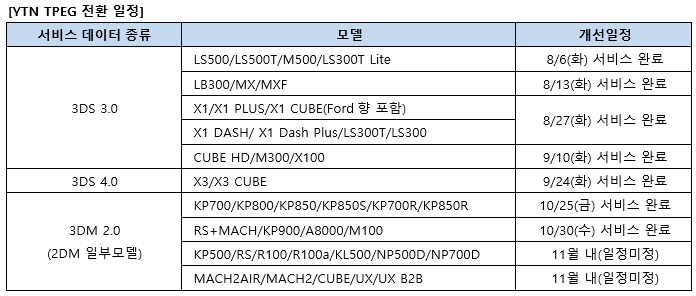
※ TPEG 이용 시 멈춤 현상의 경우 위 특화서비스 개선일정과 관계없이 7월 정기업그레이드(8월1일 서비스오픈)
를 받으시면 정상사용 가능합니다. -
트립컴퓨터 업그레이드 방법을 알려주세요1.아이나비 홈페이지 로그인 후 우측상단 고객지원->업그레이드> 트립컴퓨터 에서
내비게이션 모델 및 해당차종을 선택하여 트립프로그램 압축파일을 다운로드 합니다.
2 압축을 풀어 생성된 [Trip] 폴더를 통째로 SD메모리카드의 [IBOX]폴더 또는 [APPS]폴더에 복사합니다.( * SD메모리카드내에 없을경우 폴더 생성 후, 복사합니다.)
[IBOX]폴더 - [Trip]폴더 : RS마하, R100, R100a, R1, ST100, ST200, NS, KP500, NP500, NP500D
[APPS]폴더 - [Trip]폴더 : MACH2 AIR, MACH2, KP700, KP800, KP900, RS+마하, CUBE, A8000, M100, KP850, KP850S
[Trip]폴더 또는 상위 저장 : R900, X1, X1 PLUS, X100, R11, K11 → 메모리카드 단말기에 삽입 후 [애플리케이션] ? [설치관리자] ? [설치파일 리스트] 선택 → Trip을 클릭하여 설치→설치 완료 후 20초 이상 대기 후 재부팅
<참고>
제품과 차종을 선택했을때 트립 통합 다운로드로 지원 제품은 "트립 통합 다운로더" 설치→차종과 모델 선택→다운로드 합니다
.
1.아이나비 홈페이지 로그인 후 우측상단 고객지원->업그레이드> 트립컴퓨터 에서
내비게이션 모델 및 해당차종을 선택하여 트립프로그램 압축파일을 다운로드 합니다.
2 압축을 풀어 생성된 [Trip] 폴더를 통째로 SD메모리카드의 [IBOX]폴더 또는 [APPS]폴더에 복사합니다.( * SD메모리카드내에 없을경우 폴더 생성 후, 복사합니다.)
[IBOX]폴더 - [Trip]폴더 : RS마하, R100, R100a, R1, ST100, ST200, NS, KP500, NP500, NP500D
[APPS]폴더 - [Trip]폴더 : MACH2 AIR, MACH2, KP700, KP800, KP900, RS+마하, CUBE, A8000, M100, KP850, KP850S
[Trip]폴더 또는 상위 저장 : R900, X1, X1 PLUS, X100, R11, K11 → 메모리카드 단말기에 삽입 후 [애플리케이션] ? [설치관리자] ? [설치파일 리스트] 선택 → Trip을 클릭하여 설치→설치 완료 후 20초 이상 대기 후 재부팅
<참고>
제품과 차종을 선택했을때 트립 통합 다운로드로 지원 제품은 "트립 통합 다운로더" 설치→차종과 모델 선택→다운로드 합니다. -
업그레이드 후 SD카드가 없다고 나와요micro SD카드/SD어댑터/단말기 슬롯 연결 상태 불량으로 지도 데이터를 읽을 수 없어 발생될 수 있습니다.
PC를 통해 지도 데이터가 정상 저장되었으나, 해당 정보가 메모리 카드 저장되지 않아 단말기에서 구동 할 수 있는 지도 데이터가 존재하지 않은 경우 발생될수 있으며 매립 제품의 컨트롤 박스 케이블이나 연결 단자의 문제가 있을경우에도 나타날수 있어 아래의 내용 확인해야 합니다.
①메모리 카드 포맷(백업 주의사항 언급) 후 지도 재업그레이드를 통해 micro SD카드/SD어댑터 이상인지 확인이 가능합니다.
②장착점 통한 연결 상태 확인시 컨트롤박스에 문제가 생긴 부분인지 확인이 가능합니다.
③ 내비게이션 AS센터 점검을 통해 슬롯이상인지 확인이 가능합니다.